Application GPS gratuite et hors connexion pour iPhone
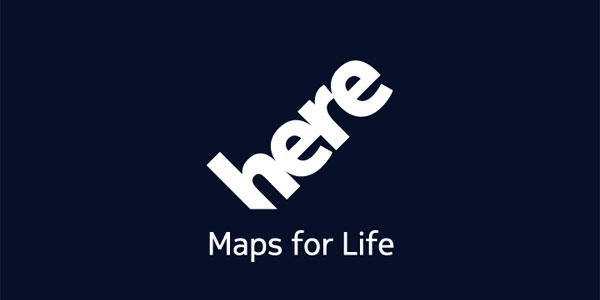
Sur iPhone, une application de navigation GPS est fournie d’origine : Plans. Cet équivalent à Google Maps nécessite d’être connecté à internet pour l’utiliser, ce qui en restreint l’usage à l’étranger ou quand on ne dispose pas d’un gros forfait de data 3G/4G. Et tout le monde n’a pas encore de GPS intégré dans son auto ! Il existe donc une solution pour ne pas avoir à acheter un GPS nomade type TomTom ou Garmin, ou encore pour éviter d’acheter une application payante comme TomTom Navigation sur l’AppStore : l’application gratuite Here Maps / Here WeGo. Initialement conçue par Nokia qui dispose d’une solide technologie et expérience en GPS, l’application Here Maps est fiable dans ses indications routières et fonctionne en mode déconnecté, c’est-à-dire sans avoir besoin d’une connexion internet permanente.

Avoir une application de GPS routier gratuite et offline sur son iPhone est le plus simple pour préparer un départ en vacances. Here Maps est donc la solution idéale et l’application est facile à utiliser. C’est l’équivalent d’un GPS TomTom gratuit pour iPhone.
Prévue pour iPhone, Here Maps fonctionnera aussi sur iPad mais la résolution n’est pas adaptée. Il est nécessaire d’avoir iOS 8.0 ou version supérieure pour installer l’application. Penser que les cartes téléchargées peuvent être volumineuses, il faut donc de l’espace libre sur l’iPhone avant d’installer le GPS Here WeGo.
Pour une configuration plus rapide et moins coûteuse, il est conseillé de réaliser l’installation et le téléchargement des cartes depuis une connexion wifi.
Installer Here WeGo / Here Maps GPS sur iPhone
1. Ouvrir l’AppStore et chercher « here wego » parmi les applications proposées.
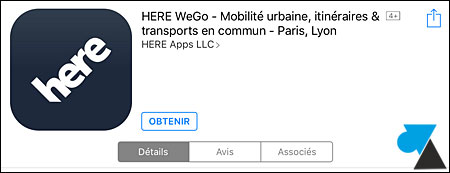
ou via cette page iTunes.
2. Installer l’application gratuite.
3. Une icône bleue Here s’est ajoutée sur l’écran d’accueil.
Configurer Here WeGo / Here Maps GPS sur iPhone
1. Au premier lancement de l’application, autoriser Here WeGo à accéder aux données de localisation de l’appareil.
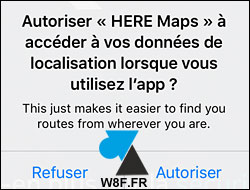
2. Ouvrir le menu (icône des 3 barres en haut à gauche de l’écran) pour trouver Paramètres.
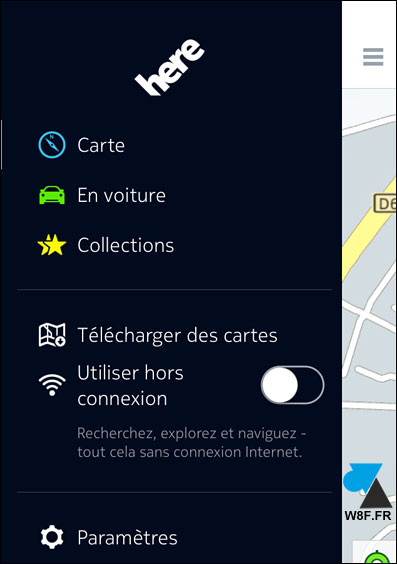
3. Cliquer sur « Télécharger une voix » pour ajouter une voix française (ou autre langue).
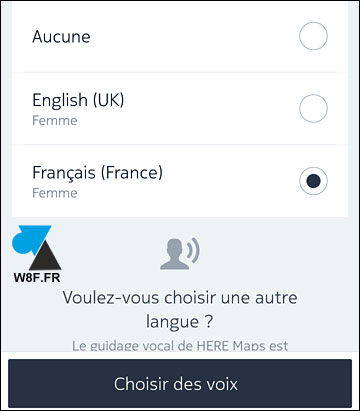
4. C’est aussi dans les Paramètres que l’on configure l’unité de distance (métrique ou impériale) et l’adresse du domicile (indiquez la rue ou celle d’à côté plus que l’adresse exacte).
Télécharger des cartes sur Here Maps GPS pour iPhone
1. Retourner dans le menu (icône des 3 barres) et appuyer sur Télécharger des cartes.
2. Choisir un continent, un pays, une région et cliquer sur la flèche en bout de ligne pour démarrer le téléchargement de la zone géographique souhaitée.
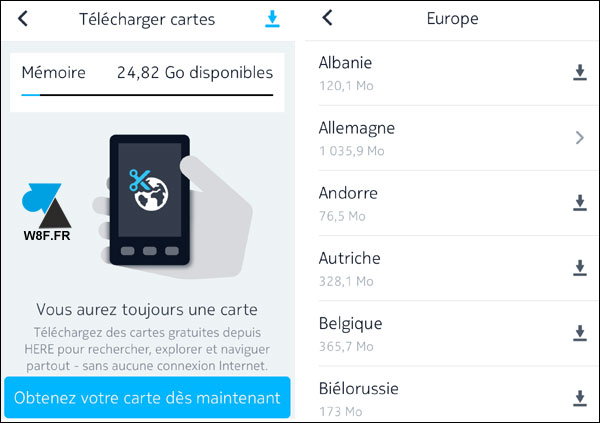
3. Répéter la procédure pour ajouter toutes les régions ou tous les pays à couvrir lors du déplacement. Penser aux pays traversés, par exemple ajouter la Suisse, le nord de l’Italie et la Slovénie si la destination des vacances est la Croatie.
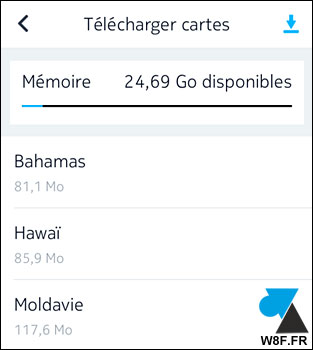
Paramétrer Here Maps en mode hors connexion
L’application Here Maps peut fonctionner en mode connecté ou déconnecté. La principale différence est que le mode offline n’indiquera pas le trafic routier et n’évitera donc pas les embouteillages.
1. Appuyer sur le menu (encore les 3 barres).
2. Cocher la ligne « Utiliser hors connexion » et valider l’utilisation hors connexion.

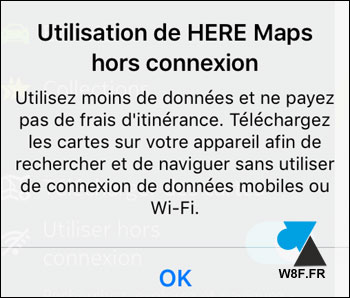
Utiliser Here Maps / Here WeGo sur iPhone
1. Depuis l’écran principal de l’application Here Maps / Here WeGo, chercher une ville, une adresse complète ou un lieu (monument, gare, etc).
2. Sélectionner la bonne destination si plusieurs résultats sont proposés.
3. Choisir un itinéraire si différents trajets sont affichés, selon la distance et la durée.
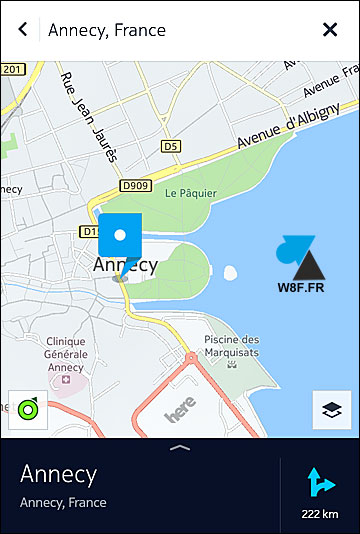








inutile maintenant avec nos forfaits 4G en Europe 😀
Toujours utile quand on ne capte pas de bon réseau 3G / 4G ou hors Europe (USA, Asie…) !
page de garde du bureau, rétablir les icones
afficher les icônes (g.mail,corbeille, imprimante, mes dossiers)
brin vue les bon service pour fer comenter
Here Maps vient d’être renommé Here WeGo mais conserve toujours sa gratuité et son fonctionnement hors ligne de l’application GPS !